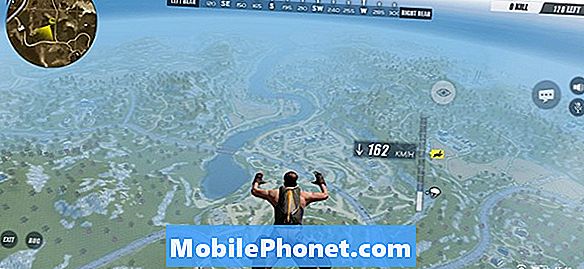Sisältö
Samsung Galaxy S9 Plus -laitteen virheilmoitus "Valitettavasti galleria on pysähtynyt" on ilmoitus, joka kertoo jostain syystä kaatuneesta galleriasta. Joko saat kyseisen virhesanoman tai sovellus voi vain sulkeutua itsestään ilman varoitusta. Joskus virhe ilmenee muutaman minuutin kuluttua sovelluksen käytöstä. Virheen sisällön perusteella ei ole selkeää viitteitä, jotka kertaisivat meille heti syyn, miksi se tapahtuu, joten sinun on todella tehtävä joitain perustavia vianmäärityksiä ongelman poistamiseksi.
Tässä viestissä opastan sinut läpi Galaxy S9 Plus -vianmäärityksen, joka on kärsinyt "Galleria on pysähtynyt" -virheestä. Harkitsemme kaikkia mahdollisuuksia ja sulkemme ne pois yksi kerrallaan, kunnes voimme selvittää ongelman ja mitä on tehtävä sen korjaamiseksi. Jos olet yksi omistajista, joilla on tällainen ongelma, jatka lukemista, koska tämä artikkeli voi auttaa sinua tavalla tai toisella.
Ennen kuin jatkat, jos löysit tämän viestin, koska yritit löytää ratkaisun ongelmasi, yritä käydä Galaxy S9: n vianmäärityssivulla, koska olemme jo käsitelleet suurinta osaa puhelimen yleisesti ilmoitetuista ongelmista. Olemme jo toimittaneet ratkaisuja joihinkin lukijamme ilmoittamiin ongelmiin, joten yritä löytää omasi kaltaisia ongelmia ja käytä ehdotettuja ratkaisuja. Jos ne eivät toimi sinulle ja jos tarvitset lisäapua, täytä Android-ongelmakysely ja paina Lähetä.
Kuinka korjata Galaxy S9 Plus gallerian kanssa, joka kaatuu jatkuvasti
Seuraavien ratkaisujen on todistettu korjaavan tämän kaltaiset ongelmat. Sinun ei ehkä tarvitse tehdä kaikkia niitä. Itse asiassa, laitteen ongelman luonteesta riippuen, joudut ehkä myös tekemään sen, jotta se toimisi täydellisesti uudelleen. Yritä nähdä, voiko jokin näistä ratkaisuista auttaa sinua…
Ensimmäinen ratkaisu: Käynnistä puhelin ensin uudelleen
Jos galleria kaatuu ensimmäistä kertaa, joko virhe tai vain sulkeutuu itsestään, on hyvin mahdollista, että se johtuu pienestä ongelmasta, eikä sinun tarvitse joutua tekemään joitain monimutkaisia toimenpiteitä sen korjaamiseksi. Suurimman osan ajasta, jos ongelman aiheuttaa järjestelmän häiriö, uudelleenkäynnistys on enemmän kuin tarpeeksi ongelman korjaamiseksi ja se on mitä haluan sinun tekevän juuri nyt. Käynnistä puhelin uudelleen normaalisti ja yritä avata Galleria tarkistaaksesi, onko ongelma korjattu. Jos se kaatuu sen jälkeen, kokeile pakotettua uudelleenkäynnistystä:
- Pidä äänenvoimakkuuden vähennyspainiketta ja virtanäppäintä painettuna samanaikaisesti vähintään 10 sekunnin ajan.
Tällainen toimenpide päivittää puhelimesi muistin lataamalla kaikki sovellukset, palvelut ja ydintoiminnot uudelleen. Se on erittäin tehokas pieniä laiteohjelmisto- ja laitteisto-ongelmia vastaan. Jos ongelma jatkuu tämän jälkeen, sinun on kuitenkin siirryttävä seuraavaan ratkaisuun.
ASIANTUNTIJAT:
- Mitä tehdä, jos tietokone ei tunnista Samsung Galaxy S9: tä? [Vianmääritysopas]
- Kuinka käynnistää Samsung Galaxy S9 uudestaan vikasietotilassa ja poistaa ongelmalliset sovellukset (helpot vaiheet)
- Mitä tehdä, jos tietokone ei tunnista Samsung Galaxy S9: tä? [Vianmääritysopas]
- Kuinka pyyhkiä välimuistiosio Samsung Galaxy S9: ssä ja mitkä ovat sen edut?
- Samsung Galaxy S9: n tehdasasetusten palauttaminen tai palauttaminen (helppo vaihe)
Toinen ratkaisu: Selvitä, johtuuko se kolmannen osapuolen sovelluksesta
Laitteen käyttäminen vikasietotilassa antaa sinulle käsityksen, johtuuko ongelma kolmannen osapuolen sovelluksesta vai ei. Tässä ympäristössä kaikki ladatut sovellukset poistetaan väliaikaisesti käytöstä, joten jos Galleria toimii täydellisesti, se tarkoittaa, että on olemassa sovellus, joka aiheuttaa kaiken tämän. Sinun täytyy selvittää mikä sovellus se on ja poistaa se. Gallerian pitäisi toimia oikein sen jälkeen.
Näin voit käynnistää puhelimesi uudestaan vikasietotilassa:
- Sammuta laite.
- Pidä Teho näppäin näytöllä näkyvän mallinimi-näytön ohi.
- Kun SAMSUNG tulee näyttöön, vapauta Teho avain.
- Heti virtapainikkeen vapauttamisen jälkeen paina ja pidä painettuna Äänenvoimakkuutta pienemmälle avain.
- Pidä edelleen Äänenvoimakkuutta pienemmälle kunnes laite on käynnistynyt uudelleen.
- Kun Turva tila ilmestyy näytön vasempaan alakulmaan, vapauta Äänenvoimakkuutta pienemmälle avain.
Näin voit poistaa sovelluksia laitteestasi:
- Avaa aloitusnäytössä tyhjä kohta ylöspäin Sovellukset tarjotin.
- Napauta asetukset > Sovellukset.
- Napauta haluamaasi sovellusta oletusluettelossa.
- Näytä esiasennetut sovellukset napauttamalla Valikko > Näytä järjestelmäsovellukset.
- Napauta POISTA > OK.
Sovelluksen ongelman selvittäminen on usein haaste monille käyttäjille. Joten sinun on poistettava äskettäin asentamasi sovellukset tai ennen ongelmaa asennetut sovellukset.
Toisaalta, jos sovellus kaatuu edelleen vikasietotilassa, sinun on tehtävä sovelluksen vianmääritys nyt.
Kolmas ratkaisu: Tyhjennä Gallerian välimuisti ja tiedot
Tämä palauttaa sovelluksen ja palauttaa sen oletusasetuksiin ja kokoonpanoon.Jos ongelma liittyy Galleriaan, tämä menettely korjaa sen varmasti. Näin teet sen:
- Näytä kaikki sovellukset koskettamalla aloitusnäytössä ja pyyhkäisemällä ylös tai alas.
- Navigoi aloitusnäytössä: asetukset > Sovellukset.
- Napauta Sovellusten hallinta.
- Etsi ja napauta sitten Galleria.
- Napauta Varastointi.
- Napauta TYHJENNÄ VÄLIMUISTI.
- Napauta Välimuistitiedot.
- Napauta ASIA SELVÄ.
Tämä on tehokkain ratkaisu melkein kaikkiin sovelluksiin liittyviin ongelmiin, mutta silloin ei voida taata, että se toimii kaikissa tapauksissa.
Neljäs ratkaisu: Pyyhi välimuistiosio
Tällöin kaikki järjestelmän välimuistit poistetaan ja ne korvataan uusilla. Tämä tehdään automaattisesti, mutta sinun on suoritettava laite palautustilassa ja aloitettava välimuistiosion pyyhkiminen. Tämän jälkeen puhelin suorittaa nollaus.
On tärkeää, että teet tämän menettelyn, koska jos on olemassa vioittuneita välimuisteja, virhe saattaa olla vain yksi puhelimessa esiintyvistä ongelmista. Tyhjennä välimuistiosio seuraavasti:
- Sammuta laite.
- Pidä Ääni kovemmalle avain ja Bixby -näppäintä ja paina sitten -näppäintä Teho avain.
- Kun Android-logo tulee näkyviin, vapauta kaikki kolme näppäintä.
- Asennetaan järjestelmäpäivitystä -viesti näkyy 30–60 sekuntia, ennen kuin Android-järjestelmän palautusvalikkovaihtoehdot tulevat näkyviin.
- paina Äänenvoimakkuutta pienemmälle näppäintä useita kertoja korostaaksesi pyyhi välimuistiosio.
- Lehdistö Teho näppäintä valitaksesi.
- paina Äänenvoimakkuutta pienemmälle korostettava näppäin Joo, ne ja paina Teho näppäintä valitaksesi.
- Kun pyyhi välimuistiosio on valmis, Käynnistä järjestelmä uudelleen nyt on korostettu.
- paina Teho käynnistääksesi laitteen uudelleen.
Viides ratkaisu: Varmuuskopioi tiedostot ja tiedot ja nollaa Galaxy S9 Plus
Nollaaminen korjaa suurimman osan laiteohjelmistoon liittyvistä ongelmista, mukaan lukien tämä. Emme kuitenkaan aina ehdota sitä, koska emme voi taata, että menetät joitain tiedostoja palautuksen aikana, koska se poistaa kaikki henkilökohtaiset tiedostot ja puhelimen sisäiseen tallennustilaan tallennetut tiedot. Tässä vaiheessa sinulla ei ole muuta vaihtoehtoa kuin nollata laite ongelman korjaamiseksi. Ota siis varmuuskopio tärkeistä tiedostoista ja tiedoista. Voit kopioida ne SD-kortillesi tai siirtää tietokoneellesi. Ennen kuin palautat puhelimesi todella, yritä poistaa google-tilisi puhelimesta, jotta et lukitsisi laitettasi palautuksen jälkeen.
- Sammuta laite.
- Pidä Ääni kovemmalle avain ja Bixby -näppäintä ja paina sitten -näppäintä Teho avain.
- Kun vihreä Android-logo tulee näkyviin, vapauta kaikki avaimet (Järjestelmän päivityksen asentaminen näkyy noin 30–60 sekuntia ennen Android-järjestelmän palautusvalikkovaihtoehtojen näyttämistä).
- paina Äänenvoimakkuutta pienemmälle näppäintä useita kertoja korostaaksesi 'pyyhi tiedot / tehdasasetusten palautus'.
- Lehdistö Teho -painiketta valitaksesi.
- paina Äänenvoimakkuutta pienemmälle , kunnes ”Kyllä - poista kaikki käyttäjätiedot” on korostettu.
- Lehdistö Teho -painiketta valitaksesi ja aloittaaksesi perusasetusten palautuksen.
- Kun perusasetusten palautus on valmis, ”Käynnistä järjestelmä uudelleen nyt” on korostettu.
- paina Voima-avain Käynnistä laite uudelleen.
Niin kauan kuin ongelma ei johdu minkäänlaisesta laiteohjelmiston muokkauksesta, nollaus korjaa sen. Toivon, että olemme pystyneet auttamaan sinua tavalla tai toisella. Jos sinulla on vielä muita huolenaiheita, jotka haluat jakaa kanssamme, ota meihin yhteyttä tai jätä kommentti alla.
Ota yhteyttä meihin
Olemme aina avoimia ongelmallesi, kysymyksiisi ja ehdotuksiisi, joten ota rohkeasti yhteyttä täyttämällä tämä lomake. Tämä on ilmainen palvelumme, jota emme veloita sinulta senttiäkään. Huomaa kuitenkin, että saamme satoja sähköposteja päivittäin, ja on mahdotonta vastata jokaiseen niistä. Mutta voit olla varma, että luemme jokaisen saamamme viestin. Niille, joille olemme auttaneet, levitä sanaa jakamalla viestit ystävillesi tai vain pitämällä Facebook- ja Google+ -sivumme tai seuraamalla meitä Twitterissä.
AIHEESEEN LIITTYVÄT JULKAISUT:
- Samsung Galaxy S9: n tehdasasetusten palauttaminen tai palauttaminen (helppo vaihe)
- Kuinka pyyhkiä välimuistiosio Samsung Galaxy S9: ssä ja mitkä ovat sen edut?
- Mitä tehdä, jos tietokone ei tunnista Samsung Galaxy S9: tä? [Vianmääritysopas]
- Kuinka korjata uusi Samsung Galaxy S9, joka ei käynnisty (helpot vaiheet)
- Kuinka käynnistää Samsung Galaxy S9 uudestaan vikasietotilassa ja poistaa ongelmalliset sovellukset (helpot vaiheet)